部分win10用户在打开防火墙的时候遇到了0x80070422的错误提示,像这个问题应该怎么解决呢?你先打开服务面板,找到Windows Firewall,将它设置为禁用,之后打开控制面板,切查看方式切换为大图标,找到Windows防火墙进入,点击启用或关闭Windows防火墙,最后选择使用推荐设置就能完美解决问题了。
win10官方版下载地址(点击下载)
0x80070422怎么解决win10:
1、按下【Win+R】快捷键打开运行,输入services.msc 点击确定 ;

2、在服务界面双击打开【Windows Firewall】 将“启动类型”修改为【禁用】,点击【应用】,此时“启动”按钮变成可选状态,点击【启动】-【确定】;

3、打开控制面板,将查看方式修改为【大图标】,在下面点击【Windows 防火墙】即可进行详细设置。
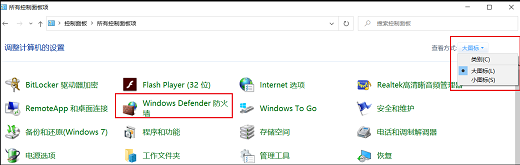
4、点击左侧的“启用或关闭Windows防火墙”;
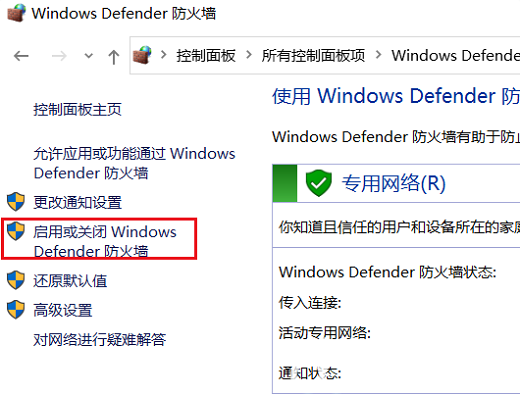
5、点击【使用推荐设置】即可开启防火墙。
以上就是0x80070422怎么解决win10 win10提示0x80070422解决方案的内容分享了。